
PDF uzantısına sahip belgeler, bağlantılar ve temel tasarım stilleri de dahil olmak üzere web sitelerinden veri dahil olmak üzere saklamanızı sağlar. Bu yazıda, bu formatta site sayfalarını kaydetmek için mevcut yöntemleri ayrıntılı olarak düşüneceğiz.
Site sayfasını PDF'de kaydetme
Web sayfasının içeriğini PDF dosyasında yalnızca Internet tarayıcılarının veya Windows için programların kullanımını azaltan bazı yöntemlerle çoğaltabilirsiniz. Her iki seçeneğe de dokunulacağız.Yöntem 1: Adobe Acrobat Pro DC
Adobe Acrobat yazılımı, önceden oluşturulan belgeleri açıp düzenlemenizi sağlayan PDF dosyalarıyla çalışmak için en iyi araçtır. Bizim durumumuzda, program da çok faydalı olacaktır, çünkü internetten herhangi bir web sayfasını indirerek yeni bir PDF oluşturabilirsiniz.
Not: Tüm PDF özellikleri ödenir, ancak programın ücretsiz denemesini veya erken sürümünü kullanabilirsiniz.
İndirmek
- Adobe Acrobat ve C'yi aç Ana Sayfa Araçlar sekmesini tıklayın.
- "PDF Oluştur" imzası ile simgeye tıklayın.
Korunma
- Dosya menüsünü açın ve "Kaydet" seçeneğini seçin.
- Gerekirse, "Dosya Parametreleri" bölümündeki öğelerin yanında bir kene takın ve "Diğer Klasör Seç" düğmesini tıklayın.
- Şimdi sadece PC'deki uygun dizini seçmek için kalır ve "Kaydet" düğmesini tıklayın.
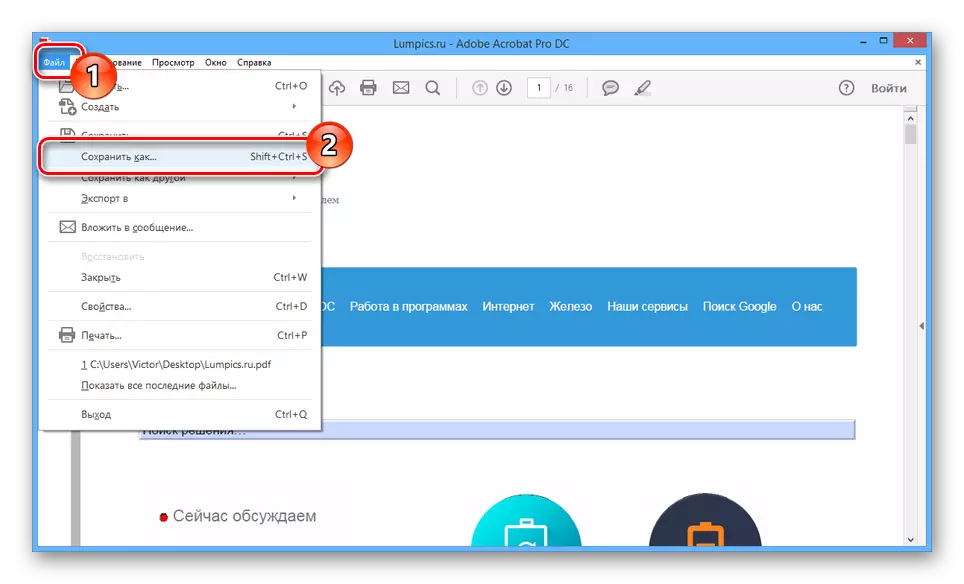
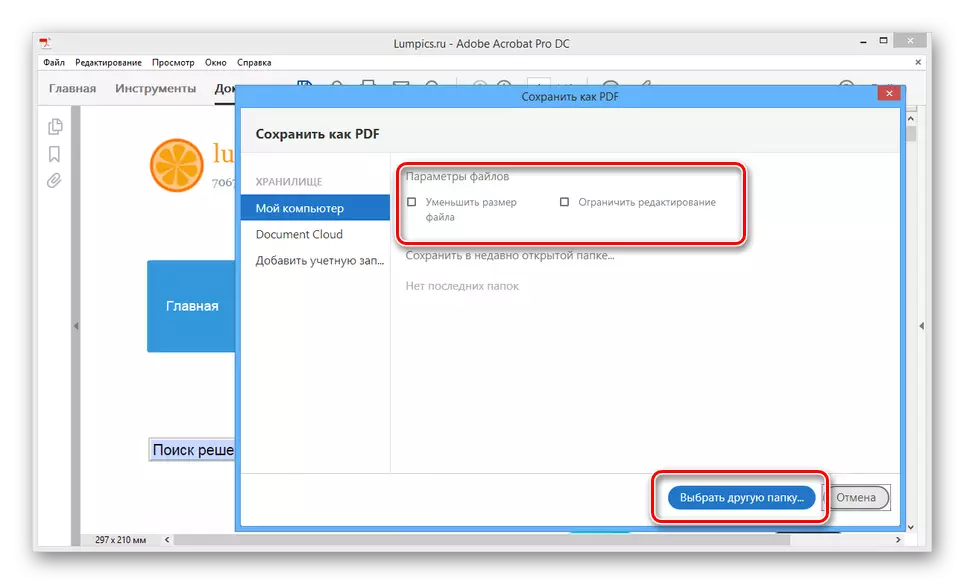
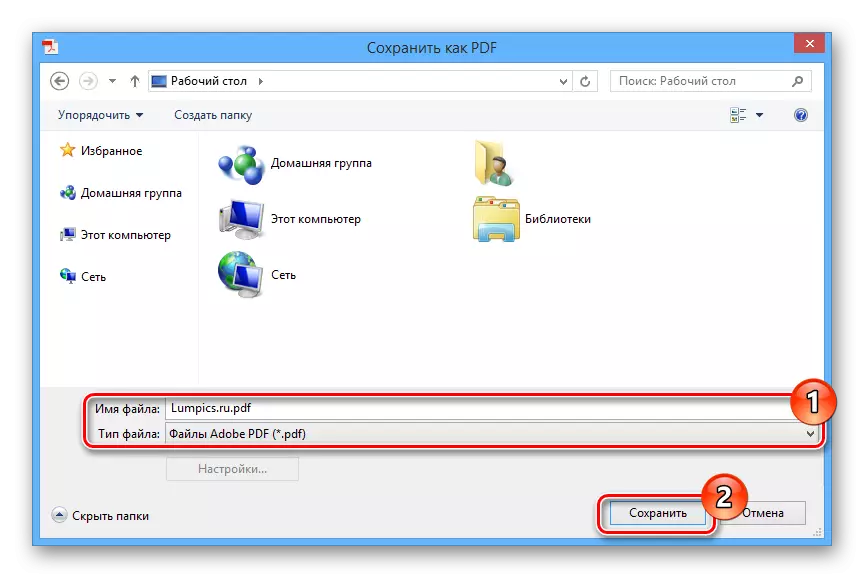
Yöntemin temel avantajı, indirilen sayfada bulunan tüm referansların performansını korumaktır. Ayrıca, tüm grafik öğeleri kalite kaybı olmadan eklenir.
Yöntem 2: Web tarayıcısı
Geliştiriciye bakılmaksızın, her modern internet tarayıcısı, sayfa yazdırmak için yerleşik bir araç kullanmasına izin verir. Ayrıca, Web sayfasının bu özelliği sayesinde, PDF belgelerinde elemanların özgün tasarımı ve konumu ile kaydedebilirsiniz.Mozilla Firefox Internet tarayıcısının örneğinde açıklanan bu işlem hakkında daha ayrıntılı olarak, ayrı bir makalede bulabilirsiniz.
Ayrıca Oku: Mozilla Firefox'ta Sayfayı Nasıl İndirilir
Çözüm
Her iki yöntem de istenen sayfayı internetten mümkün olduğunca yüksek kaydetmenize izin verir. Ek soruların kararı için yorumlarda bizimle iletişime geçin.

